SpotifyアラームiPhoneおよびAndroidデバイスを設定する方法
私たちの多くは音楽を聴くことで一日を始めます。同じ音を何度も聞くことに飽きてしまうこともあります。良い例としては、アラームの着信音が挙げられます。これは、人々が毎朝起きるのが困難になる理由でもある可能性があります。設定方法を学んで、お気に入りの音楽で始めてみませんか SpotifyアラームiPhone Androidデバイスは?この記事では、iOS および Android デバイスでも Spotify アラームを設定する方法について学びます。
コンテンツガイド パート 1. Spotify の曲を iPhone のアラームとして設定する方法?パート 2. Spotify 音楽を Android のアラームとして設定する方法?パート 3. Spotify 音楽を任意のデバイスでアラームとして設定する方法?パート4。 概要
パート 1. Spotify の曲を iPhone のアラームとして設定する方法?
朝早く起きるのは、特にとても深い眠りをしていた場合、または非常に遅く就寝した場合には非常に困難です。しかし、適切な目覚まし音を選択することで、強制的に起きる負担や困難が軽減されると思います。そうは言っても、今回は Spotify アラーム iPhone を使用して、朝一番にお気に入りの音楽を聴いて目覚めることができる方法について説明します。
No.1: Alarmfy - 音楽アラーム
iPhone または iPad で Spotify 音楽をアラームとして設定するために使用できる最初の音楽アラーム アプリは、Alarmfy です。このアプリケーションは実際には Spotify によって作成または実行されませんが、上記の音楽ストリーミング サービスと互換性を持って動作します。 Spotify や Apple Music の音楽をアラーム音として設定するのに役立ちます。 Alarmfy は、音とソルフェジオ周波数の組み合わせに関連付けられた睡眠補助機能もサポートしています。このアプリケーションには広告はありません!
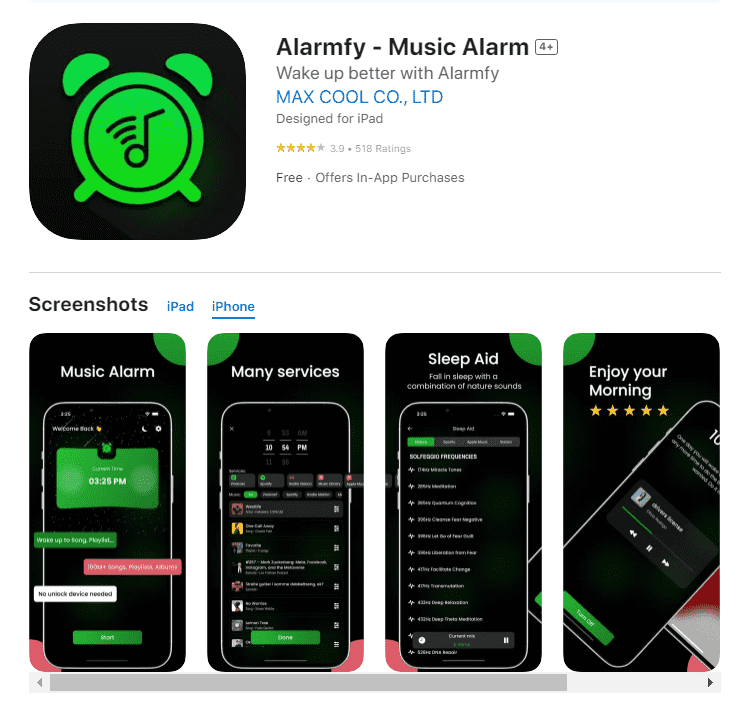
- iOS デバイスに Alarmfy アプリケーションをダウンロードします。完了したら、インストールして実行します。
- 特定の時間に起きられるように、アラームの時間を選択してください。
- 次に、アクティブな Spotify Premium アカウントを使用してサインインします。
- 好きな Spotify の曲を選択してアラーム音として設定し、「完了」をタップします。
ただし、次のものを持っている必要があることに注意してください。 Spotifyはプレミアム お気に入りの音楽をロードするには、アカウントと安定したインターネット接続が必要です。 Alarmfy は 3 日間の無料トライアルのみを提供しています。その後、サブスクリプションは月ごとまたは年ごとになります。
あなたは興味があるかもしれません: Spotify プレミアムにアップグレードする方法
その2:ショートカット
iPhone に Spotify アラームを無料で設定したい場合は、ショートカット アプリで自動化タスクを作成してみてください。ショートカット アプリを使用して、iPhone または iPad の Spotify 音楽をアラーム音として直接設定できます。
- iPhoneでショートカットアプリを開き、画面下の「オートメーション」をタップします。
- 右上隅にある青い (+) アイコンをタップし、[パーソナル オートメーションの作成] を選択します。
- 「アラーム」を選択し、必要に応じてアラーム設定を構成します。実際のアラーム時刻は時計アプリで設定してください。
- Spotify を開く、希望の音量レベルを設定する、デバイスのスピーカーを「iPhone」に設定する、または必要に応じて別のデバイスを選択するなど、すべてのアクションで「毎回確認する」を無効にします。
- すべてのアクションを追加したら、右上の「次へ」をタップします。
- プロセスを合理化するには、「実行前に確認する」を無効にします。
- 設定を確認し、右上の「完了」を押してオートメーションを保存します。
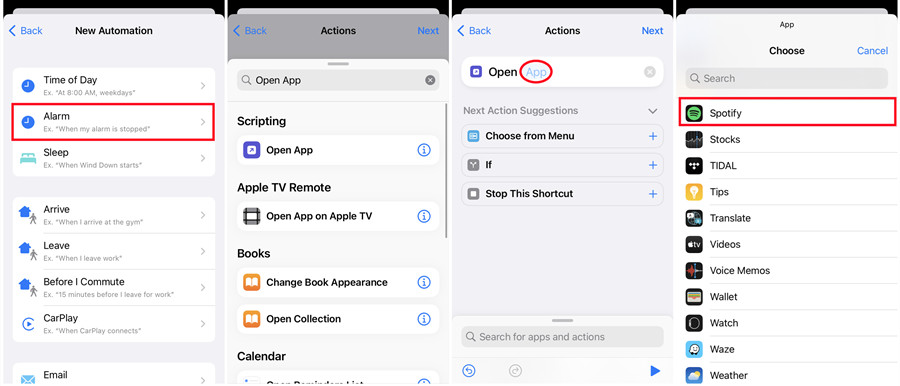
関連トピック: iPhoneがロックされるとSpotifyが停止する
パート 2. Spotify 音楽を Android のアラームとして設定する方法?
Android スマートフォンでは、時計アプリケーションは、Spotify 音楽トラックを着信音として再生するアラームの設定をサポートしていません。 iPhone で Spotify アラームを設定するのと同じように、同じことを楽しみたい場合は、Android スマートフォンでもサードパーティの時計アプリケーションを利用する必要があります。これには、Google Clock アプリと SpotOn アプリが含まれます。
No.1:Google時計アプリ
Spotify と Google は提携し、Android スマートフォンの無料ユーザーとプレミアム ユーザーの両方が、Spotify の音楽カタログの音楽で独自のアラームを設定できるように支援します。目覚めの瞬間に個人的なサウンドトラックを設定できます。 Google の時計アプリは、次からダウンロードできます。 Google Play Store すべての Android モバイル ユーザー向け。 2020年、SpotifyはGoogleの時計アプリ内に「ベッドタイム」機能と呼ばれる新機能を導入した。すべてのユーザーは、特別に厳選された睡眠とリラクゼーションの Spotify プレイリストから睡眠サウンドを選択したり、再生する特定のコンテンツを検索したりできます。さらに、コンテンツを選択した後、ユーザーはオーディオの再生を停止するタイマーを設定できます。
- GoogleClockアプリケーションを開いてもらいます。
- その後、アラームページに移動します。
- 次のステップは、新しいアラームを作成することです。これは、最初にプラスボタンを選択することによって実行されます。
- その後、サウンドのアイコンをクリックして、Spotifyミュージックに移動します。
- Spotifyアプリの一部の設定をGoogleClockアプリに合わせて管理および調整するには、[接続]ボタンを選択する必要があります。
- 終了したら、Spotifyのアラーム音として使用するトラックまたはアルバムの選択を開始できます。
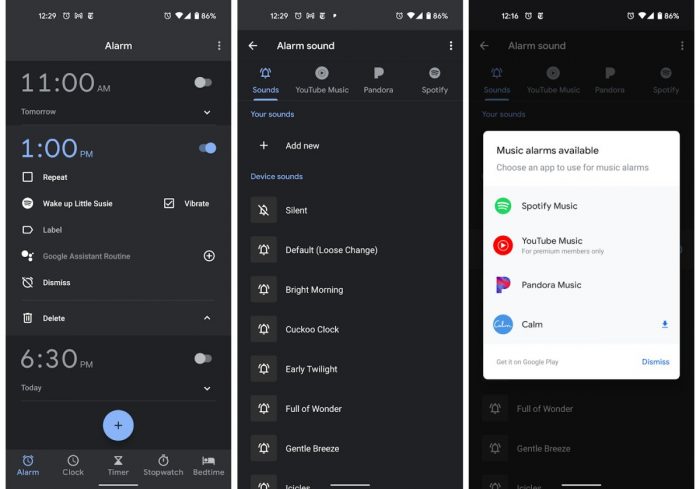
No.2: ケロ - 睡眠トレーニングアラームC
Kello スマート目覚まし時計も、Android スマートフォンで Spotify の曲をアラームとして設定する際に使用できるアプリケーションです。 Kello を使用すると、携帯電話に頼らずに Spotify や Deezer などでお気に入りのプレイリストを同期することで、目覚め方を決めることができます。 Kello の革新的なプログラムは睡眠方法を改善し、一日をより良いスタートを切れるようにします。
- まず、iPhone に Kello アプリをインストールする必要があります。 Play ストアから上記のアプリを検索し、モバイルにダウンロードします。 インストールが完了するまで待ってから、起動してプロセスを開始します。
- Kello のメイン インターフェイスから、下部にある [アラーム] タブを選択します。
- アラームセクションウィンドウが開いたら、右下隅にあるプラスボタンをすばやくタップして、新しいアラーム時間を追加します。
- 以下のセクションでは、オーディオの設定を調整できます。
- その直後に、サウンドオプションをクリックします。
- 次に、Spotify アプリを選択し、Premium アカウントの資格情報を提供する必要があります。
- その後、曲のリストの閲覧を開始し、アラームとして使用する曲のタイトルを選択します。
- 右上隅にあるチェックアイコンをクリックすることを忘れないでください。 これは、行った設定が保存されたことを示します。
ただし、この Kello アプリケーションは、音楽コレクションを有効にするために Spotify のプレミアム アカウントと Kello デバイスを持っている場合にのみ利用できます。
パート 3. Spotify 音楽を任意のデバイスでアラームとして設定する方法?
一日の始まりに最適なアラーム サウンドトラックを選ぶのは楽しい経験ですが、デジタル著作権管理 (DRM) の制限により、すべての時計アプリケーションが Spotify の直接統合をサポートしているわけではありません。そして、それらのほとんどはプレミアムアカウントを必要とします。 Spotify の曲を無料でアラームとして設定する最も簡単な方法は、デバイスに Spotify のダウンロードをメインの着信音として設定することです。 iPhone やその他のデバイスで Spotify アラームを鳴らすには、具体的にどうすればよいでしょうか?
AMusicSoft Spotify 音楽コンバーター は、オールインワンの無料 Spotify オンライン コンバーターおよびダウンローダーで、Spotify の曲、プレイリスト、アルバム、ポッドキャストを MP3、AAC、M4B、M4A、WAV、FLAC にダウンロードできます。このアプリケーションは次のこともできます Spotify から DRM 暗号化を削除する オーディオファイル。曲をコンピュータにダウンロードしたら、携帯電話に転送して、アラームの着信音として設定できます。
それ以外にも、AMusicSoft は最大 5 倍の速度で動作できます。これにより、多くの時間を節約できます。変換プロセスからのすべての曲は、XNUMX% ロスレス品質であることが保証されており、最高の品質で再生できます。さらに重要なのは、この AMusicSoft ソフトウェアには、他のほとんどの Spotify ダウンローダーよりも優れた、組み込みの Spotify Web プレーヤーが用意されていることです。
安全で無料のAMusicSoftを入手 Spotify Music Converter 下のダウンロードボタンをクリックしてください。 ソフトウェアは Windows または Mac デバイスにインストールできます。
Spotify の音楽をダウンロードしてアラーム音を設定する
ステップ1: アプリケーションを開いた後、コレクション全体が音楽コンバーターによって読み取られるまで数分間待ちます。完了したら、アップロードプロセスを開始できます。ドラッグ アンド ドロップするだけで、より速くアップロードできます。

ステップ2: 次に、目的の出力形式を選択します。 MP3はほとんどどこでもサポートされているので、MPXNUMXを選択できます。 出力フォルダも選択します。

ステップ3: その後、「変換」ボタンをクリックします。数分以内に、「変換済み」タブをクリックすると、変換されたすべてのファイルが表示されます。

AMusicSoftの助けを借りて、すべてがローカルファイルとしてデバイスに正常にダウンロードされました。 Spotify Music Converter、Spotify を iPhone のアラームとして無料で使用できるようになりました。ダウンロードしたプレイリストやアルバムは、USB フラッシュ ドライブや iTunes アプリを使用するだけで、Android や iPhone などの携帯電話に移動できます。
パート4。 概要
iPhone および Android デバイスに Spotify アラームを設定する方法はたくさんあります。 iPhone またはその他のデバイスに Spotify アラームを無料で簡単に設定するには、曲をダウンロードして使用することをお勧めします。 AMusicSoft Spotify 音楽コンバーター プロセスを実行します。これにより、より良いリスニング体験が得られるはずです。
人々はまた読む
Robert Fabry は熱心なブロガーであり、テクノロジーに強い関心を持つ人物です。彼がヒントをいくつか共有することで、皆さんを魅了してくれるかもしれません。彼は音楽にも情熱を持っており、AMusicSoft で音楽に関する記事を執筆しています。